Skype para Windows: Como Ativar o Modo Escuro

Descubra como você pode ativar o modo escuro para Skype no seu computador Windows 11 de forma fácil e rápida em menos de um minuto.

O principal objetivo do Skype é fazer chamadas de vídeo . Freqüentemente, essas videochamadas são para amigos ou familiares. Ainda assim, você também pode precisar usar o Skype para trabalho ou entrevistas ocasionalmente. Como as chamadas do Skype tendem a acontecer de sua casa, ocasionalmente você tem alguma bagunça ou bagunça no fundo ou algo privado. De qualquer maneira, você pode não querer que a pessoa ou pessoas com quem você está usando o skype vejam o que está atrás de você em HD.
Para ajudar a proteger sua privacidade, o Skype inclui um recurso de plano de fundo virtual que permite escolher um plano de fundo pré-selecionado ou uma imagem personalizada e usá-lo para substituir o plano de fundo em sua webcam. Tradicionalmente, esse tipo de substituição de plano de fundo exigiria uma tela verde e uma chave de croma para funcionar. A Microsoft, entretanto, incluiu um algoritmo de detecção de primeiro plano / plano de fundo bastante impressionante que mantém você na imagem e pode ocultar o seu plano de fundo com segurança.
Para configurar um plano de fundo personalizado para a webcam, você precisa acessar as configurações do Skype. Para fazer isso, clique no ícone de três pontos no canto superior esquerdo e clique em “ Configurações ”.
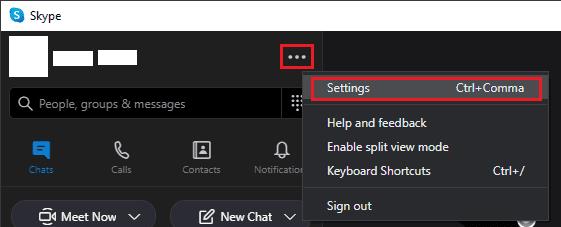
Abra as configurações do Skype clicando no ícone de três pontos no canto superior esquerdo e, em seguida, clicando em “Configurações”.
Uma vez nas configurações do Skype, mude para a guia “ Áudio e Vídeo ”. A seção superior será uma prévia da sua webcam; logo abaixo dela, a seção “ Escolher efeito de fundo ” é uma seleção de fundos de webcam pré-instalados.

Os planos de fundo da webcam podem ser encontrados na guia “Áudio e Vídeo”.
O “fundo” superior esquerdo é o padrão, com a imagem da sua webcam permanecendo inalterada. A segunda imagem a partir da esquerda na linha superior aplica um efeito de desfoque ao plano de fundo. As outras opções padrão são todas imagens estáticas.
Para adicionar seu próprio plano de fundo personalizado de webcam, clique na opção inferior direita com o símbolo de adição. Agora selecione um arquivo de imagem do seu computador; mais de 15 tipos de arquivo de imagem são suportados, portanto, você deve ter muitas opções. Em novembro de 2020, a única restrição real é que o Skype não suporta nenhum plano de fundo animado. Se você tentar selecionar um GIF animado, um único quadro será selecionado e usado.
Dica : imagens de plano de fundo personalizadas da webcam sempre aparecerão no final da lista. Eles podem ser removidos clicando no pequeno ícone “x” no canto superior direito da imagem.

Você pode adicionar imagens de plano de fundo personalizadas da webcam clicando na última opção de plano de fundo.
Agora você deve estar pronto para adicionar seus próprios fundos personalizados legais ao Skype. Lembre-se de que, se você escolher um alegre para seus amigos, você muda para algo mais apropriado para o trabalho ou outras ligações mais sérias. Conte-nos como foi para você na seção de comentários.
Descubra como você pode ativar o modo escuro para Skype no seu computador Windows 11 de forma fácil e rápida em menos de um minuto.
O Google Meet é uma excelente alternativa a outros aplicativos de videoconferência, como o Zoom. Você pode iniciar uma sessão do Google Meet diretamente na página do Gmail. Aprenda como com estas etapas.
Se o Skype for Business continua informando que não conseguiu encontrar um servidor, aqui estão algumas sugestões para corrigir o problema de forma eficaz.
O Skype agora permite que você compartilhe a tela do celular no Android e iOS, e veja como usar o recurso no celular.
TwinCam para Skype permite adicionar uma segunda câmera a uma chamada de vídeo usando a câmera do seu telefone, tablet ou laptop. Detalhes aqui.
Nos últimos anos, a Microsoft parece estar combinando uma abordagem de desenvolvimento mais aberta com uma dica de seu marketing de sucesso do Windows 7, ao mesmo tempo
Versões desatualizadas do Skype ou dados corrompidos do aplicativo Skype podem forçar o aplicativo a desconectá-lo constantemente. Atualize o aplicativo para corrigir o problema.
O ponto de exclamação vermelho que você vê na janela de bate-papo indica que o Skype não conseguiu entregar suas mensagens. Geralmente, isso se deve a problemas de Internet.
Se você não puder ver todos os participantes de uma chamada em grupo do Skype, ative a opção Grade grande. Se o problema persistir, reinstale o aplicativo.
Se o Skype não tocar nas chamadas recebidas, provavelmente esse problema se origina nas configurações do seu aplicativo ou computador.
Se você estiver tentando entrar no Skype for Business, mas estiver recebendo uma mensagem de erro informando que o endereço não é válido, este guia é para você.
Neste guia, mostraremos como você pode bater papo com o Skype no Office Online
O Skype se desconecta e reconecta constantemente indica que sua conexão de rede não está estável ou você não tem largura de banda suficiente.
Muitos usuários do Skype que não receberam nenhuma solicitação de contato no aplicativo de desktop, na verdade encontraram as notificações no Skype for Mobile.
Configurações de privacidade rígidas e drivers de câmera desatualizados geralmente impedem que o Skype detecte sua webcam. Corrija esses problemas para que a câmera funcione.
Para migrar usuários do Skype for Business para o Microsoft Teams, vá para o centro de administração, selecione as configurações gerais da organização e atualize o Teams.
Uma das melhores funções do Skype é a capacidade de compartilhar telas durante uma chamada. É incrivelmente fácil também, e aqui está como. Primeiro, você precisa estar em uma ligação
Se você não usa o Skype com muita frequência, a maneira mais rápida de remover a opção do menu de contexto Compartilhar com Skype é desinstalar o aplicativo.
Se você configurar sua conta usando as configurações POP, não será possível agendar reuniões do Skype a partir de sua conta do Outlook.
Com um bloqueio sem precedentes envolvendo as ruas em silêncio, os aplicativos de videochamada e conferência são a necessidade da hora. De executores confiáveis e estáveis, como WhatsApp e Skype, até os recém-surgidos ...
Você tem alguns arquivos RAR que deseja converter em arquivos ZIP? Aprenda como converter arquivo RAR para o formato ZIP.
Você precisa agendar reuniões recorrentes no MS Teams com os mesmos membros da equipe? Aprenda como configurar uma reunião recorrente no Teams.
Mostramos como mudar a cor do destaque para texto e campos de texto no Adobe Reader com este tutorial passo a passo.
Neste tutorial, mostramos como alterar a configuração de zoom padrão no Adobe Reader.
O Spotify pode ser irritante se abrir automaticamente toda vez que você inicia o computador. Desative a inicialização automática seguindo estes passos.
Se o LastPass falhar ao conectar-se aos seus servidores, limpe o cache local, atualize o gerenciador de senhas e desative suas extensões de navegador.
O Microsoft Teams atualmente não suporta a transmissão nativa de suas reuniões e chamadas para sua TV. Mas você pode usar um aplicativo de espelhamento de tela.
Descubra como corrigir o Código de Erro do OneDrive 0x8004de88 para que você possa voltar a usar seu armazenamento em nuvem.
Está se perguntando como integrar o ChatGPT no Microsoft Word? Este guia mostra exatamente como fazer isso com o complemento ChatGPT para Word em 3 passos fáceis.
Mantenha o cache limpo no seu navegador Google Chrome com esses passos.

























